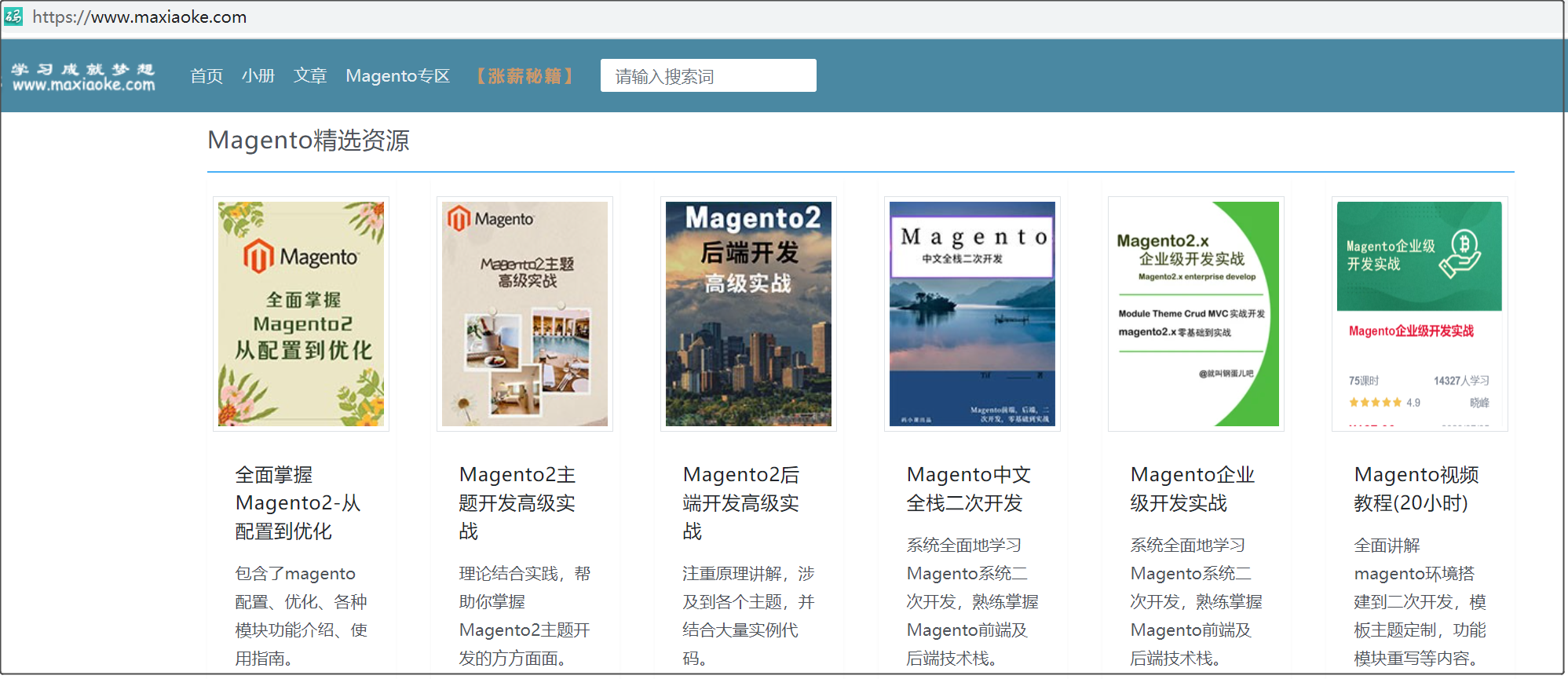magento2小部件Widget详解
《Magento2.X企业级开发实战》
小部件是可以包含在不同页面中的模块,通过不同的小部件类型显示基于不同配置的信息。
以下小部件在Magento中可用于内容管理:
- CMS Page Link
- CMS Static Block
- Catalog Category Link
- Catalog New Products List
- Catalog Product Link
- Catalog Products List
- Orders and Returns
- Recently Compared Products
- Recently Viewed Products
通过访问后台 CONTENT | Element |Widgets 来管理小部件:

测试数据中默认有18个小部件,这些小部件都是应用在cms页面不同的位置中:

我们点击Add Widget按钮来创建一个新小部件,将看到下面的表单页面:

正如您所看到的,第一步是选择小部件类型和设计主题。对于本例,我们将在“Type”中选择“Catalog Products List”小部件。在“Design Theme”下拉列表中,您应该选择当前应用于商店的主题。由于我们使用的是Luma主题,我们将在下拉列表中选择它作为选项:

在下一步中,您将在屏幕左侧看到两个选项卡:
Storefront Properties
Widget Options
第一个选项卡包含用于所有小部件类型的相同表单。
第二个选项卡“Widget Options”的表单取决于您在上一步中选择的小部件类型。让我们查看“Storefront Properties”选项卡中的所有字段:
- Type: 此字段不可编辑,并显示在上一步中选择的小部件类型。
- Design Package/Theme: 此字段不可编辑,并显示在上一步中为小部件选择的主题。
- Widget title: 这是小部件的标题
- Assign to Store Views: 该小部件将在选定的商店视图中可见。
- Sort Order: 如果在同一个容器中有多个小部件,这个小部件的显示顺序。
- Layout Updates: 您可以选择显示小部件的位置。您可以根据需要添加任意多的位置,也可以稍后手动将小部件添加到其他页面,如类别、CMS页面等。“小部件选项”表单取决于小部件类型,因此我建议您查看所有小部件类型以查看所有它们的配置。
对于我们的小部件,我们将在Storefront中设置以下信息
Properties tab:
Widget Title:Sample products
Assign to Store Views: All store views
Sort Order:0
Layout updates:
Display on: Anchor Categories
Categories: All
Container: Main Content Top
小部件Option页面我们设置如下信息:
Title:List of Sample Products
Display Page Control: No
Number of Products to Display:10
Cache Lifetime (Seconds):Leave empty for default value
Conditions: 您可以根据选择的条件选择哪些产品将显示在列表中。我们将选择以下条件:
SKU is…[点击蓝色窗口图标,选择我们之前创建的产品]
你将能看到Conditions弹窗页面:

最后,单击Save(保存)以启用小部件。您将看到Magento通知您需要刷新缓存:

您应该从“Cache Management”页面中清除缓存类型,如前所述。之后,您将在锚点类别中看到小部件,例如,Men|Tops:

以上就是magento2小部件Widget详解的全部内容啦,快试试添加一个小部件吧。
【码小课】magento专区是学习magento2的最佳选择。
本文来源于:【Magento中文网】,并添加本文地址链接。
如未按上述操作复制或转载,本站有权追究法律责任。
若本站内容侵犯了原著者的合法权益,可联系我们进行处理。